WordPressを別のサーバーにお引越しする際、ネックになるのは「データベース情報の移行」です。
wp_optionsなどのテーブルの中には「シリアライズされたデータ」が入っているので、SQL内のURLをテキストエディタで置換するだけでは、うまく移行できない場合があるためです。
そこで役に立つのが、今回紹介させていただくSearch Replace DBというスクリプト。これは、ボタン1つで面倒なデータベース情報の置換作業を全部やってくれるので、ドメインもサーバーも全部新しく変えちゃうレベルの移管に限らず、サーバーだけ乗り換える場合にもオススメの移行サポートツールです。
Search Replace DBの前後でやる移行作業については、以下の関連記事で流れをまとていますので、そちらも並行して確認してもらえると、イメージしやすいかと思います★
Search Replace DBのダウンロード
Search Replace DBのスクリプトをダウンロードするために、以下のページにアクセスします。
まずは、ページの中段にある①Knowledge checkで
- I accept this script can be a security risk
- I understand that this script must not be left in a public facing web server
- I am a developer and I know what I’m doing!
の3つのチェックボックスにチェックを入れます。
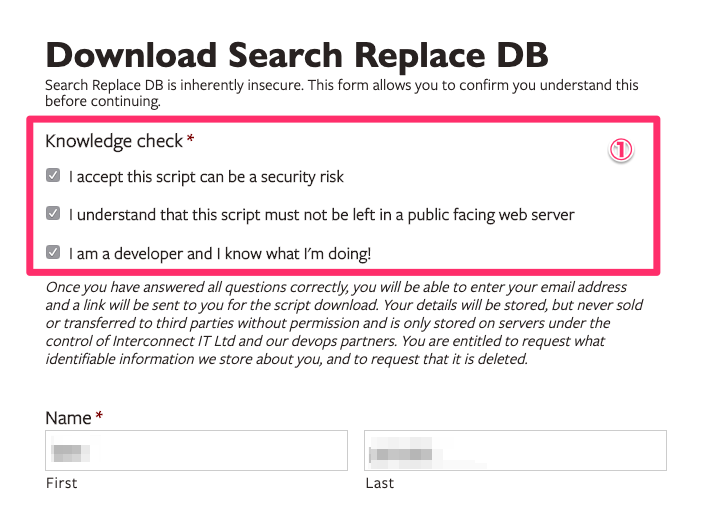
日本語訳するとこんな感じのことが書いてあります。
- このスクリプトはセキュリティ上のリスクになる可能性があることを了承します。
- このスクリプトは、一般向けのWebサーバーに残さないでください。
- 私は開発者であり、自分のしていることを知っています。
WEB上でデータベース情報を書き換えるので、当然セキュリティリスクはありますよ〜、といった内容ですね。
全部チェックすると、その下にメールアドレスの入力フォームが表示されるので、
②Name(名前)
③Email(メアド)
を入力して「SUBMIT」ボタンをクリックします。
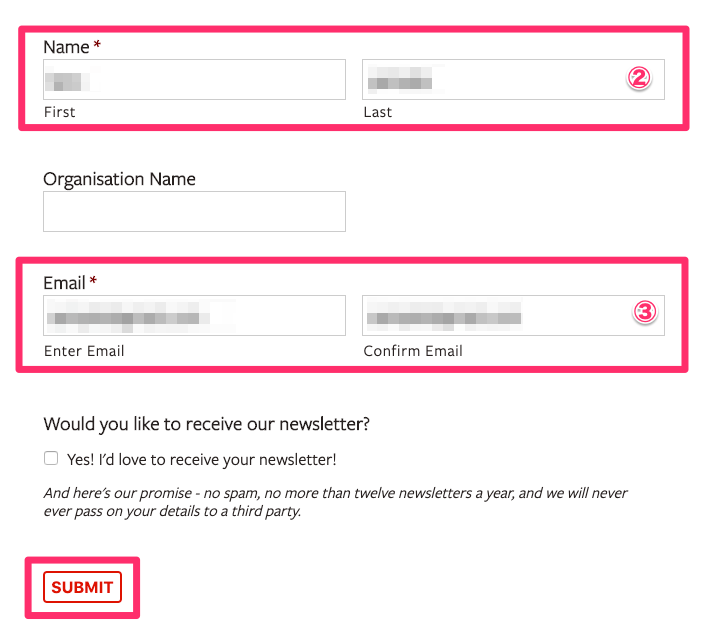
しばらくすると、登録したメアド宛に以下のようなメールが届くので、Download Search Replace DB v 3.1.0 here.のリンクをクリックしてSearch Replace DBのデータをダウンロードします。
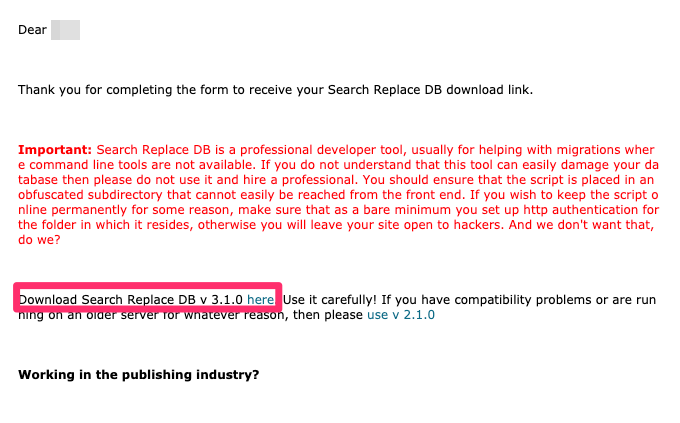
Search-Replace-DB-3-1-0-emaildownloads.zipをクリックして、Search-Replace-DB-masterフォルダが現れたら、そのまま移行先のサーバーにフォルダごとアップロードします。
Search Replace DBでのデータベース情報の置換
http://自分のブログのドメイン名/Search-Replace-DB-master/
にアクセスすると、以下のような画面が表示されます。
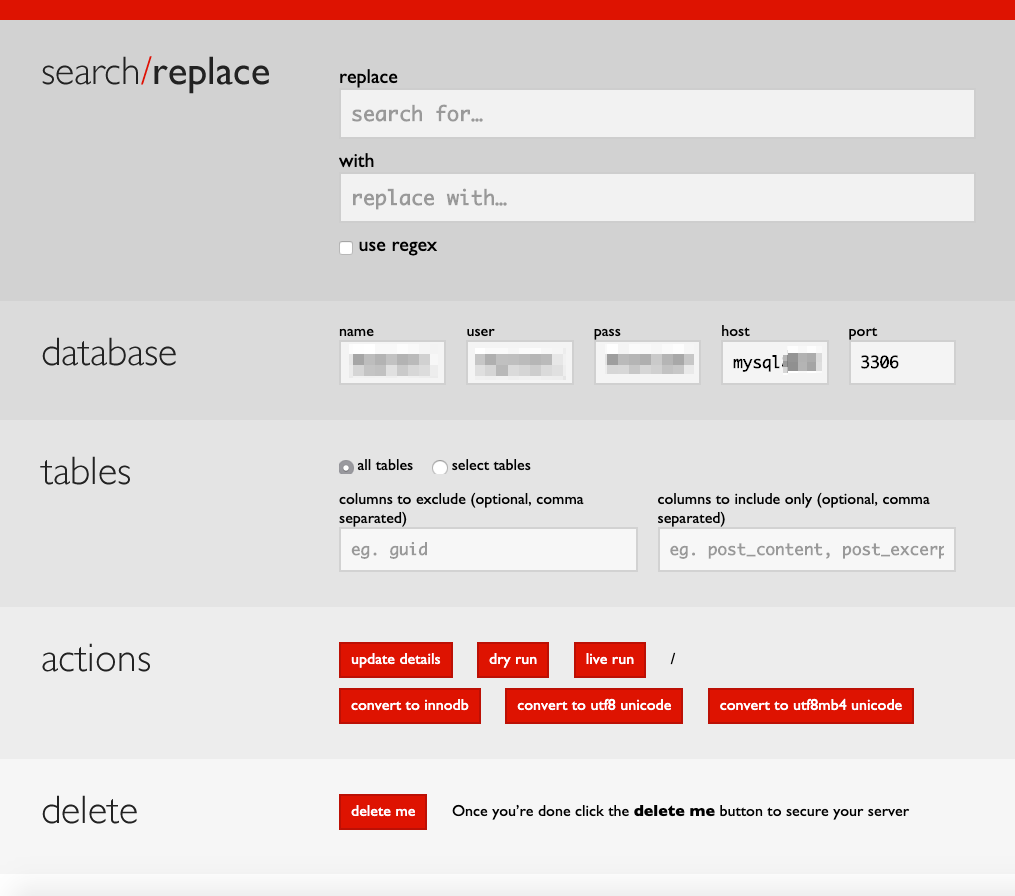
入力をミスるとリカバリーが手間なので、以下の点に注意しながら進めるようにしましょう★
- search/replaceには、移行前と移行後のURLをそれぞれ入力する
- databaseには、自動で新サーバーのDB情報が入るはずなので、確認だけする
- tableは、初期値であるallが選ばれた状態で進める(さわる必要なし)
- dry runボタンで試験運転して、問題なければlive runボタンで置換する
- 最後に、Search Replace DBのスクリプトをサーバーから消去することを忘れずに!
と言っても、やることは移行元と移行先のドメインを入力して、置換実行ボタンをクリックするだけなので、そこだけ気をつければOKです。
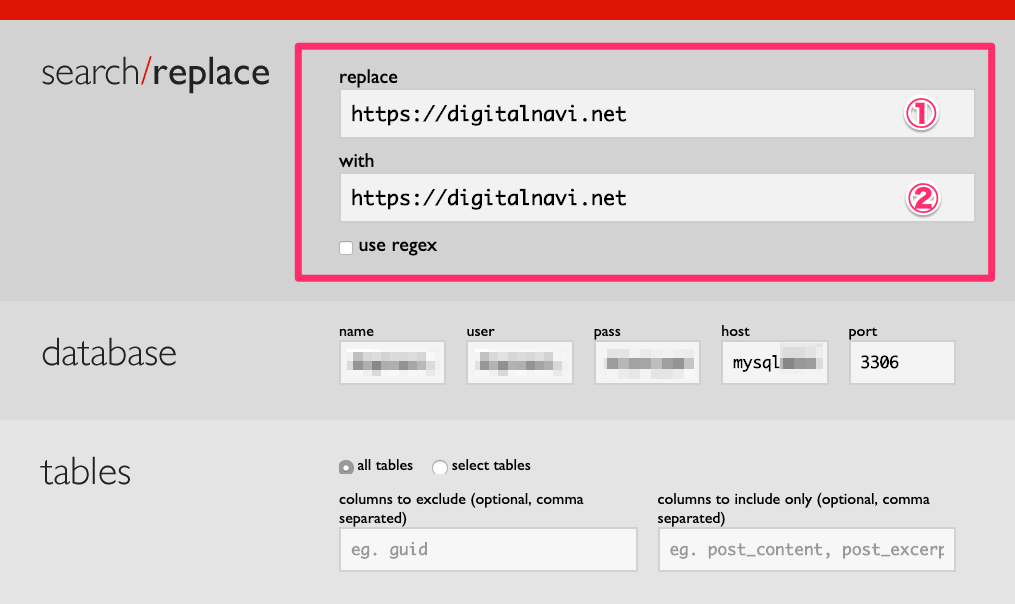
①replace
移行「前」のURLを入力します。
②with
移行「先」のURLを入力します。
ドメインを変更しな場合は、①②とも同じURLが入ります。
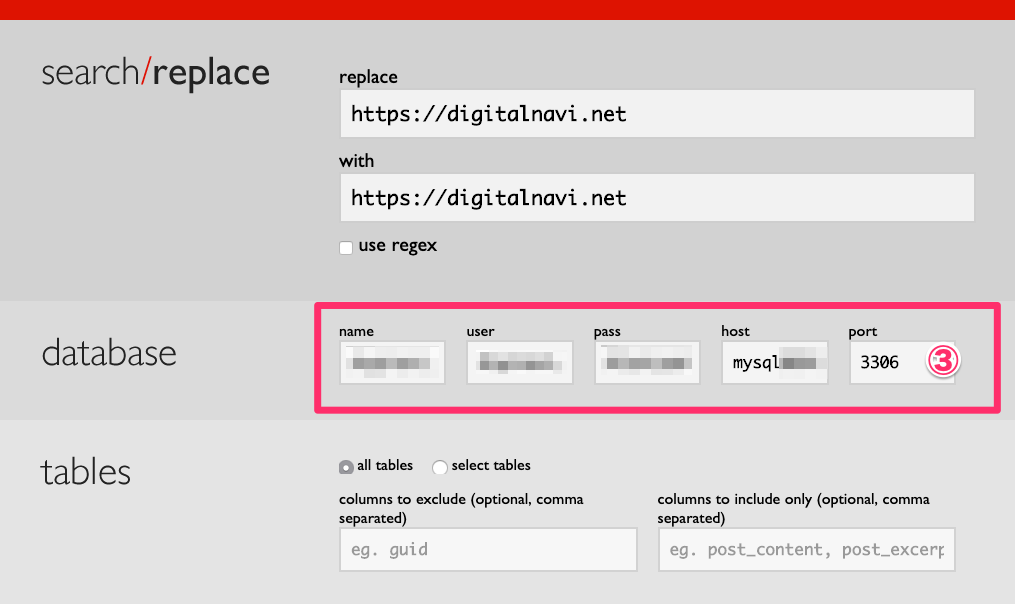
③database
事前にwp-config.php内のデータベース情報を、新サーバーのものに書き換えしておけば、ここは自動で新サーバーの情報が表示されます。
なので、ここは確認だけでOKです。
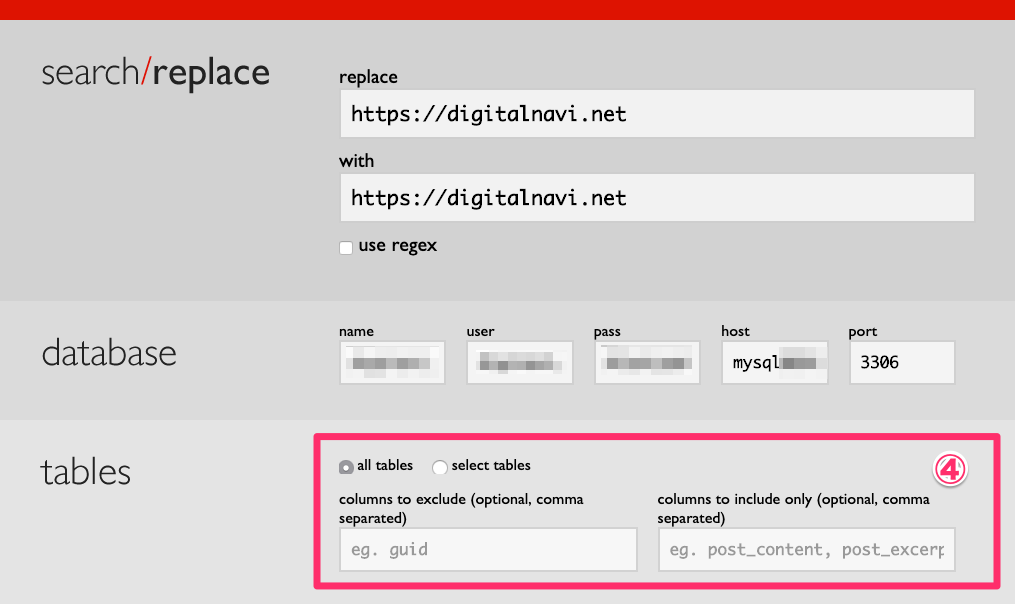
④table
all(初期値)のままでOKです。
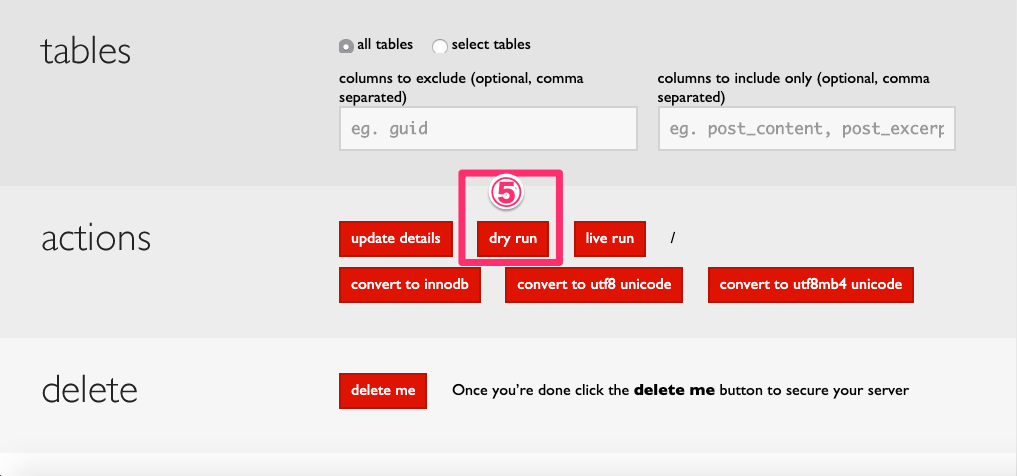
⑤dry run
置換実行前の試し運転ができます。なので、一度テストで動かしてみて、おかしいところがないかを見ておきましょう。
The table “wp_ewwwio_queue” has no primary key. Changes will have to be made manually.
これはEWWW Image Optimizerプラグインで何かエラーが出ているという例ですが、こんな時はメッセージの内容に従って処理してください。
※今回は「Changes will have to be made manually.」と書かれているので、手動でプラグインの入れ直しをしないといけない感じかな> <;
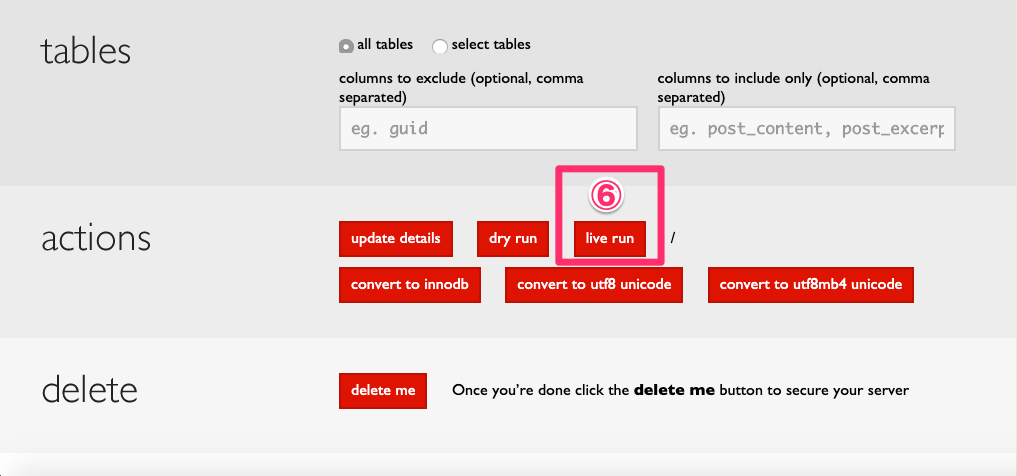
⑥live run
dry runをやってみた結果、問題なければ「live run」ボタンをクリックして、データベース情報の置換が完了するまで待ちます。
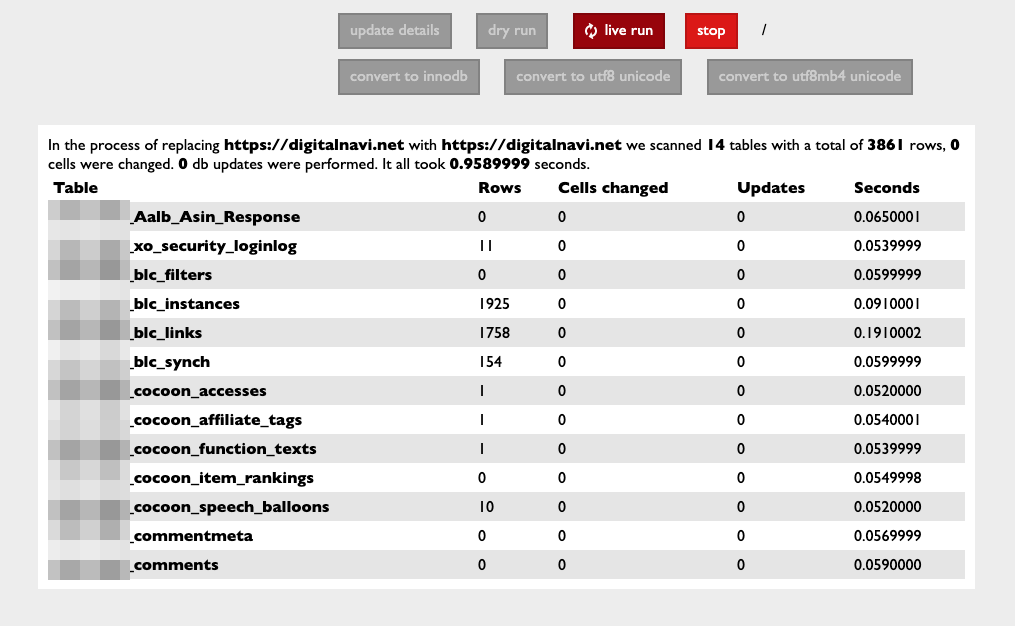
置換後は、Search Replace DBのスクリプトをサーバーから消去する
最後はページ下部の「⑦delete me」ボタンをクリックして、必ずサーバーからスクリプトを消すようにしてください。
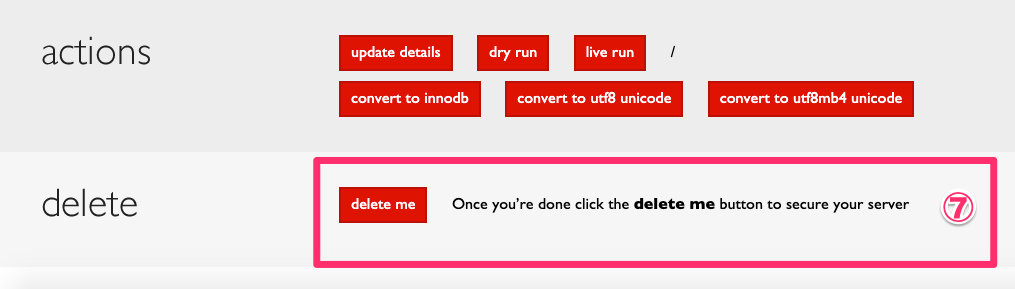
以上で、Search Replace DBによるデータベース情報の置換が完了しました。
この後はサーバー移行のフローに沿って、残りの作業をやっていただけたらと思います★
最後まで読んでいただき、ありがとうございました♪
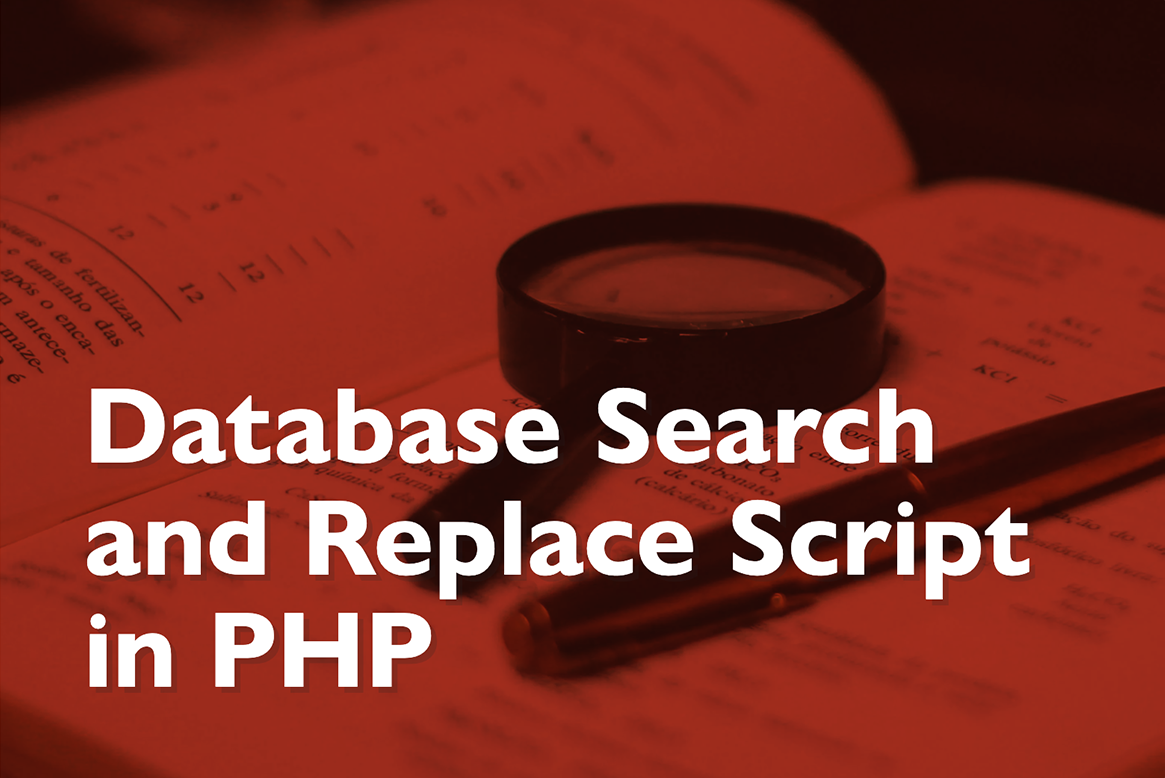





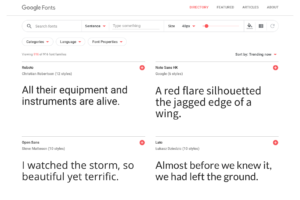

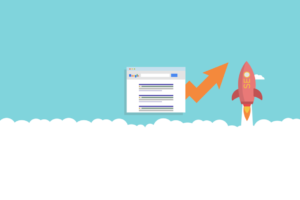
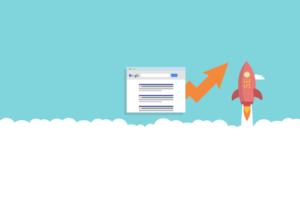
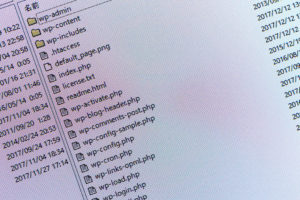
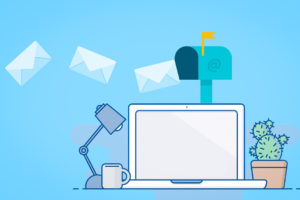

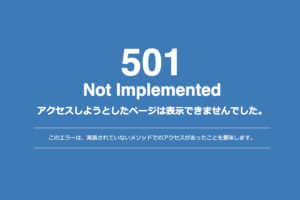























例)移行元、移行先ともにURLがhttps://digitalnavi.net/だったら、①②に入れる値はhttps://digitalnavi.net(スラッシュなし)です。